
Wakati mwingine kutokana na ufungaji wa programu, dereva au maambukizi na madirisha, madirisha inaweza kuanza kufanya kazi polepole au hata kuacha kufanya kazi. Kazi ya kufufua mfumo inakuwezesha kurudi faili za mfumo na mipango ya kompyuta kwa hali ambayo kazi hufanyika kwa usahihi na kuepuka matatizo ya muda mrefu. Haitakuwa na ushawishi kwenye nyaraka zako, picha na data nyingine.
Windows 8 Bacup.
Kuna matukio wakati unahitaji kurudisha mfumo - kurejesha faili kuu za mfumo kutoka "Snapshot" ya hali ya awali - hatua ya kurejesha au picha ya OS. Kwa hiyo, utakuwa na uwezo wa kurudi Windows katika hali ya kazi, lakini wakati huo huo, hivi karibuni imewekwa kwenye diski na (au nyingine yoyote, kulingana na diski ambayo itafanyika backup), programu na, kwamba inawezekana kusanidi katika kipindi hiki.Ikiwa unaweza kuingia ndani
Kurudi nyuma kwa hatua ya mwisho
Ikiwa, baada ya kufunga programu yoyote mpya au sasisho, umeacha kufanya kazi tu sehemu ya mfumo (kwa mfano, dereva fulani alipanda au kulikuwa na tatizo katika programu), basi unaweza kupona kwa hatua ya mwisho wakati kila kitu kilifanya kazi bila kushindwa. Usijali, faili zako za kibinafsi hazitateseka.
- Katika maombi ya huduma ya Windows, pata "jopo la kudhibiti" na uendeshe.
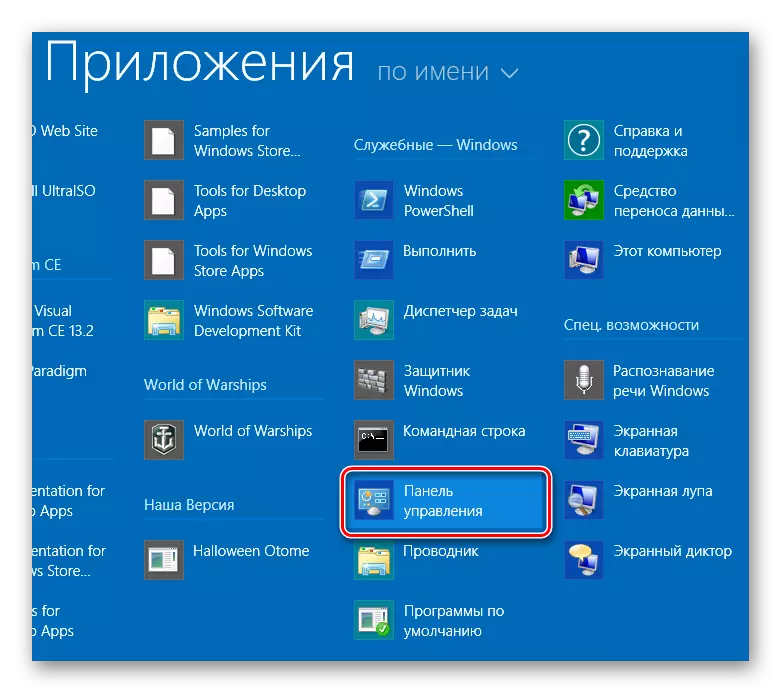
- Katika dirisha linalofungua, unapaswa kupata kipengee "Kurejesha".
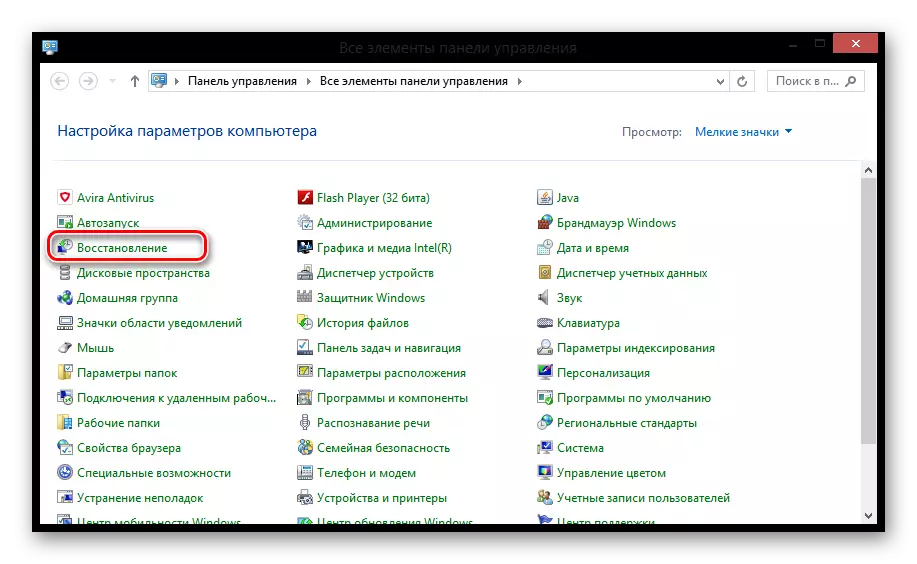
- Bofya kwenye "Kuanza Mfumo wa Kurejesha".
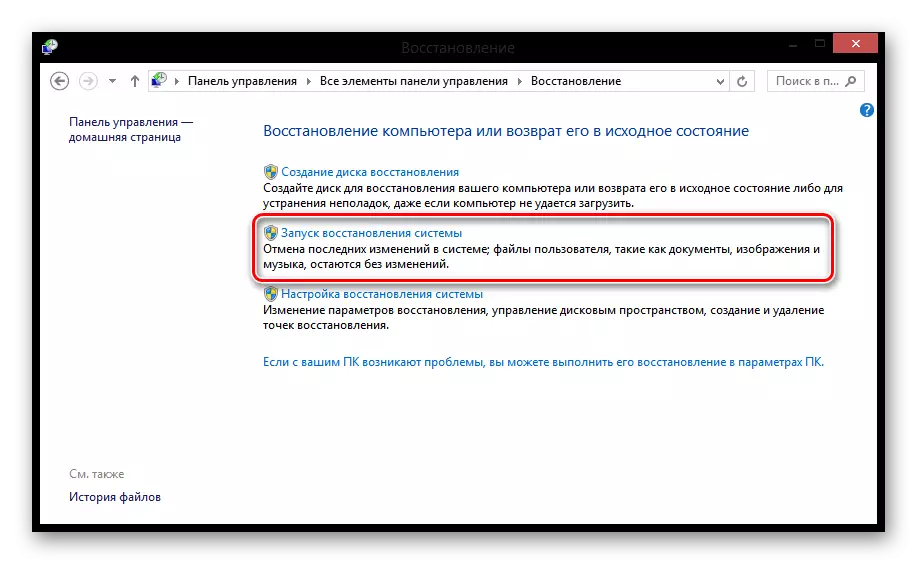
- Sasa unaweza kuchagua moja ya pointi za kickback iwezekanavyo. Windows 8 moja kwa moja hufanya kuokoa hali ya OS kabla ya kuanzisha programu yoyote. Lakini unaweza pia kufanya hivyo kwa manually.
- Inabakia tu kuthibitisha salama.
ATTENTION!
Mchakato wa kurejesha hautawezekana kuingilia ikiwa umezinduliwa. Inaweza kufutwa tu baada ya kukamilika kwa mchakato.
Baada ya mchakato kukamilika, kompyuta yako itaanza upya na kila kitu kitakuwa kama hapo awali.
Ikiwa mfumo umeharibiwa na haufanyi kazi
Njia ya 1: Tumia hatua ya kurejesha
Ikiwa baada ya kufanya mabadiliko yoyote huwezi kuingia, basi katika kesi hii unahitaji kurudi nyuma kupitia hali ya salama. Kawaida kompyuta katika kesi hiyo yenyewe inakwenda katika hali inayohitajika. Ikiwa hii itatokea, basi wakati wa uzinduzi wa kompyuta, bonyeza F8 (au Shift + F8).
- Katika dirisha la kwanza, na jina "kuchagua hatua", chagua "Diagnostics".
- Katika skrini ya "Diagnostics", bofya kitufe cha "Vigezo vya Juu".
- Sasa unaweza kuanza ahueni ya OS kutoka kwa hatua kwa kuchagua kipengee sahihi.
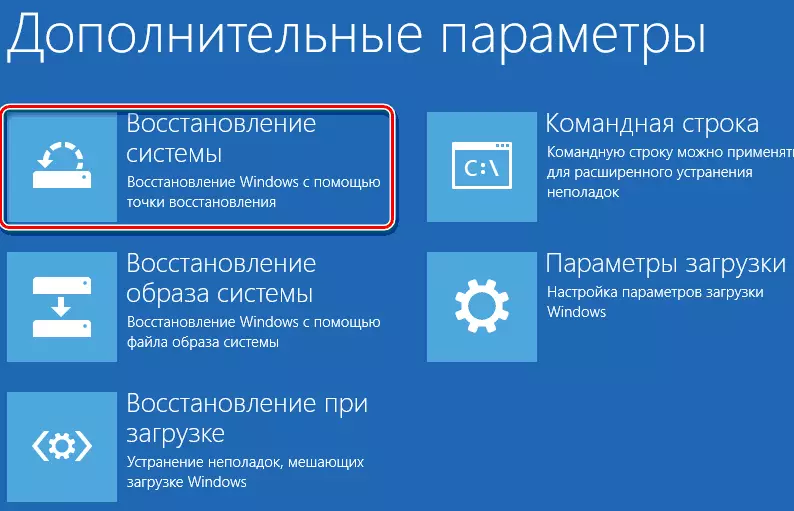
- Dirisha itafungua ambayo unaweza kuchagua hatua ya kurejesha.
- Kisha, utaona kwenye diski ambayo faili zitafanywa. Bonyeza "Kumaliza."
Baada ya hapo, mchakato wa kurejesha utaanza na unaweza kuendelea kufanya kazi kwenye kompyuta.
Njia ya 2: Bacup kutoka Hifadhi ya Kiwango cha Upakiaji
OS Windows 8 na 8.1 inakuwezesha kuunda disk disk ahueni kwa njia ya kawaida. Ni gari la kawaida la USB flash ambalo linaingizwa kwenye Windows Recovery Jumatano (yaani, hali ndogo ya uchunguzi), ambayo inakuwezesha kutengeneza autoload, mfumo wa faili au kusahihisha matatizo mengine, kwa sababu ya OS haipatikani au kufanya kazi na inayoonekana matatizo.
- Ingiza boot au kuendesha gari la flash kwenye kontakt ya USB.
- Wakati wa boot ya mfumo, kwa kutumia ufunguo wa F8 au mchanganyiko wa F8, uingie kwenye hali ya kurejesha. Chagua "Diagnostics".
- Sasa chagua "Vigezo vya Juu"
- Katika orodha inayofungua, bofya kwenye "kurejesha picha ya mfumo".
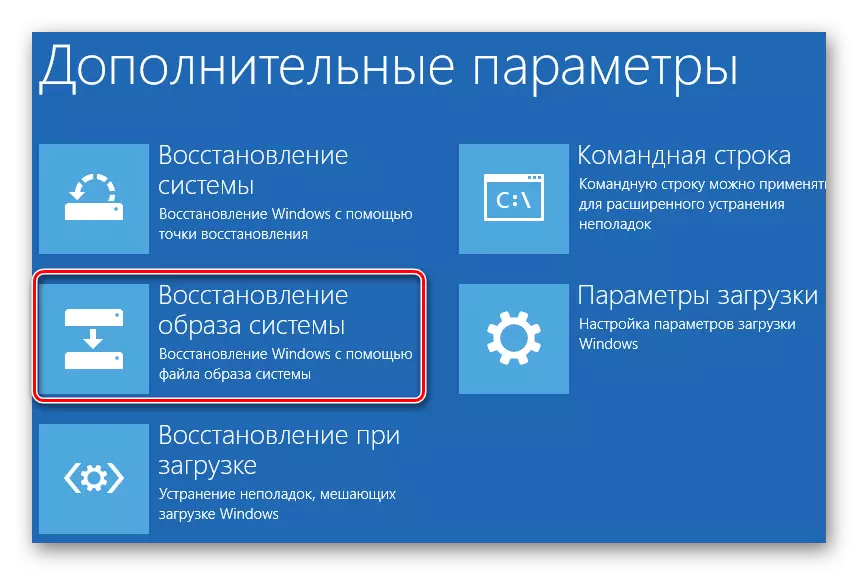
- Dirisha itafungua ambayo unataka kutaja gari la flash ambalo Backup ya OS (au Windows Installer) iko. Bonyeza "Next".
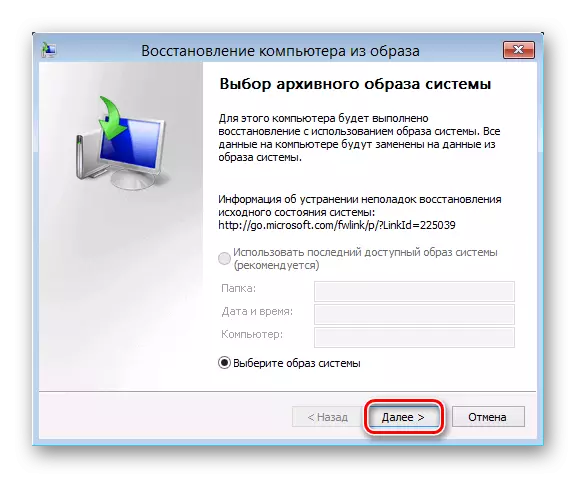
Bacup inaweza kuchukua muda mrefu kwa muda mrefu, hivyo kuchukua uvumilivu.
Kwa hiyo, familia ya Microsoft Windows inaruhusiwa na zana za kawaida (mara kwa mara) ili kutimiza salama kamili na kurejesha mifumo ya uendeshaji kutoka kwa picha zilizohifadhiwa hapo awali. Wakati huo huo, maelezo yote ya mtumiaji bado hayajafikiriwa.
